 Photoshop制作皮肤磨白效果(精品)
Photoshop制作皮肤磨白效果(精品)
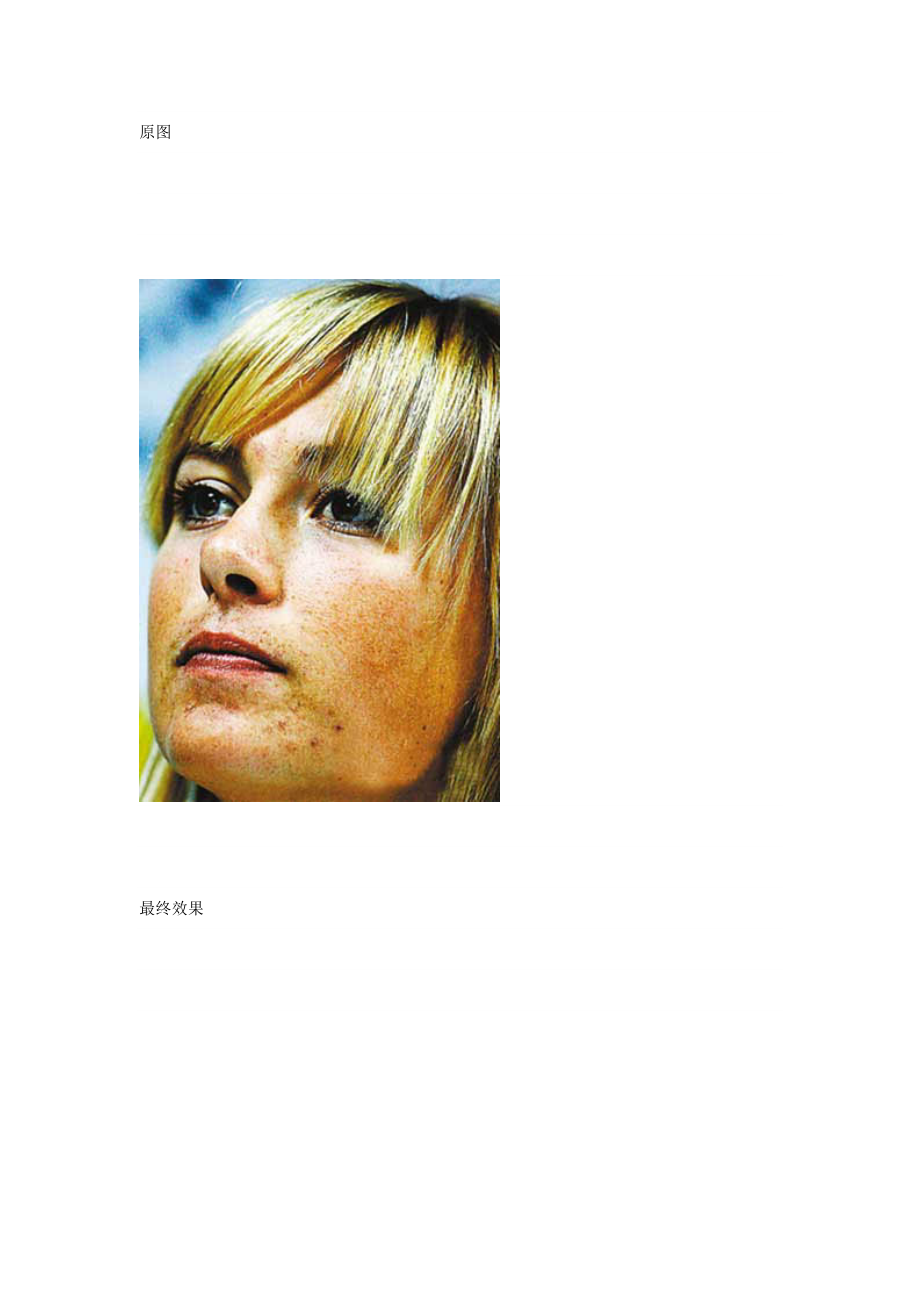


《Photoshop制作皮肤磨白效果(精品)》由会员分享,可在线阅读,更多相关《Photoshop制作皮肤磨白效果(精品)(88页珍藏版)》请在装配图网上搜索。
1、原图最终效果1、打开原图,按Ctrl+ J复制一层,执行:图像 应用图像,参数设置如图1,效果如图2。2、选择修复工具,把人物脸上较大的斑点去掉,如图3。3、创建色相/饱和度调整图层,参数设置如图4,效果如图5。4、新建一个图层,按Ctrl+ Alt + Shift + E盖印图层,执行:滤镜 模糊 高斯模糊,数值为3,确定后加上图层蒙版,把蒙版填充黑色,然后用白色画笔在人物脸上有杂色的地方涂抹,给人物磨皮,效果如图6。5、新建一个图层,按Ctrl+ Alt + Shift + E盖印图层,执行:滤镜 模糊 高斯模糊,数值为3,确定后把图层混合模式改为“滤色”,图层不透明度改为:60%,效果如
2、图7。6、新建一个图层,盖印图层,选择吸管工具在人物脸上有色块的地方附近吸取皮肤的颜色,然后用画笔轻轻的涂抹,画笔的压力在:10%左右,慢慢的把色块涂掉,效果如图9。7、创建色相/饱和度调整图层,参数设置如图10,效果如图11。8、新建一个图层,盖印图层,选择涂抹工具,再选择一个点状的画笔,压力40%左右,然后顺着人物的头发涂抹,需要有耐心,效果如图13。9、选择减淡工具把下图下面圈中的反光部位涂亮一点,再用加深工具把上圈的暗部加深一点。10、选择加深工具把下图圈里面的位置的暗调加深。11、选择Topaz滤镜锐化一下,效果如图16。12、创建亮度/对比度调整图层,参数设置如图17,确定后新建一
3、个图层盖印图层,整体修饰下细节完成最终效果。收起最终效果1、打开素材图片,选择菜单:图像 模式 Lab颜色,确定后创建曲线调整图层,参数设置如下图,然后用黑色画笔把人物部分擦出来。2、创建色相/饱和度调整图层,参数设置如下图。3、新建一个图层,按Ctrl+ Alt + Shift + E盖印图层,点合拼,确定后创建曲线调整图层,参数设置如下图,然后用黑色画笔涂抹人物及下方。4、创建色相/饱和度调整图层,参数设置如下图,确定后把蒙版填充黑色,用白色画笔涂抹右上角。5、新建一个图层,盖印图层,对人物皮肤进行磨皮处理。6、复制一层,对图片进行锐化处理。7、新建一个图层,图层混合模式改为“正片叠底”,
4、选择渐变工具拉出有中心到周围的黑白径向渐变,然后把图层的不透明度改为:66%,加上图层蒙版用黑色画笔涂抹主体人物部位。8、创建曲线调整图层,参数设置如下图。9、新建一个图层,盖印图层,执行:图像 应用图像,参数设置如下图,确定后完成最终效果。1、打开原图素材,按Ctrl+ J复制一层,执行:滤镜 模糊 高斯模糊,数值为5,确定后把图层混合模式改为“柔光”,接着再按Ctrl +J复制一层,图层混合模式也为“柔光”,然后用橡皮工具擦出鞋子。2、打开下图所示的素材,拖进来,放好位置把图层混合模式改为“线性加深”。3、新建一个图层,按Ctrl+ Alt + Shift + E盖印图层,使用减淡工具把下
5、图的红圈位置涂亮一点,再用Toapz滤镜锐化一下。4、接着新建一个图层,填充颜色:#FEC787,然后把图层混合模式改为“正片叠底”,图层不透明度改为:20%。5、打上文字完成最终效果。可以调整不同的颜色。最终效果首先打开原图素材,仔细分析下人物看起来老的原因。主要是脸上皱纹太多,而且肤色太苍白,需要润色和去皱纹。1、选额钢笔工具把人物脸部的大致轮廓勾出来,按Ctrl+ Enter转为选区,按Ctrl + Alt + D羽化,数值为5。2、保持选区不变,新建一个图层填充颜色:#EDBF9E,然后把图层混合模式改为“柔光”。3、同样的方法给其它的肤色及衣服头发等地方上色。4、新建一个图层,按Ct
6、rl+ Alt + Shift + E盖印图层,选择修补工具,在属性栏把修补目标选择为源,然后用套索工具勾出眼睛下方的皱纹,然后用修补工具选区临近没有皱纹的地方进行修复。修补的时候需要耐心,一道一道的去修复,其它地方的皱纹用同样的修复方法。5、去掉皱纹后把图层复制一层,执行:滤镜 杂色 减少杂色,在弹出的对话框中,选择高级,然后将红、绿、蓝通道强度设置为100,保留为0。再加上图层蒙版把人物嘴唇、眼睛、头发、衣服、脸庞擦出来。6、创建色阶调整图层,适当的把人物调亮。确定后创建色相/饱和度调整图层,参数设置为:色相值:-5,饱和度:+10。然后新建一个图层用钢笔工具勾出嘴唇的选区,按Ctrl+
7、Alt + D羽化5个像素,填充暗红色,图层混合模式改为“柔光”。新建一个图层盖印图层,并把盖印后的图层复制一层,选择菜单:滤镜 杂色 添加杂色,参数默认,加上图层蒙版把人物五官轮廓擦出来。最后盖印图层,适当的用USM锐化一下,再整体修饰细节,完成最终效果。收起最终效果1、打开原图。2、新建一个图层填充淡黄色,加上图层蒙版,用黑色画笔擦掉除头发以外的部分,然后把图层混合模式改为“颜色”。3、新建一个图层,填充淡橙色,加上图层蒙版,用黑色画笔擦掉除头发部分,把图层混合模式改为“颜色”。4、创建色彩平衡调整图层,参数设置:中间值:23/-11/-42。阴影:-22/+11/-14,高光:-7/+1
8、4/+29。5、新建一个图层按Ctrl + Alt + Shift + E盖印图层。6、选择一种唇红的颜色,然后用画笔涂抹人物的嘴唇,画笔的混合模式为“变亮”,涂好后把图层混合模式改为“颜色”,完成最终下够哦。v效果图的整体颜色有点接近中性色,这种颜色整体和柔和,也比较统一。处理的时候可以先用调色工具把图片的饱和度降低,局部的颜色调统一,最后微调高光及暗部的颜色即可。原图最终效果1、打开原图素材,创建可选颜色调整图层,对红、黄、绿、青、洋红进行调整,参数设置如图1- 5,效果如图6。这一步把图片的主色转为中性色。2、创建可选颜色调整图层,对红、黄、蓝、白、黑进行调整,参数设置如图7- 11,效
9、果如图12。这一步给高光部分增加淡蓝色。3、按Ctrl+ J 把当前可选颜色调整图层复制一层,不透明度改为:20%,加强高光部分的颜色,效果如下图。4、创建曲线调整图层,对红、蓝进行调整,参数设置如图14,15,效果如图16。这一步增加图片的淡黄色。5、创建色彩平衡调整图层,对阴影,高光进行调整,参数设置如图17,18,效果如图19。这一步增加高光部分的亮度。6、创建曲线调整图层,对RGB进行调整,稍微调亮一点,参数设置如图20,确定后把蒙版填充黑色,用白色画笔把脸部及一些需要加亮的部分擦出来。再适当降低图层不透明度,效果如图21。7、创建可选颜色调整图层,对红、黄、白、黑进行调整,参数设置如
10、图22- 25,效果如图26。这一步增加图片的红色。8、按Ctrl+ J 把当前可选颜色调整图层复制一层,不透明度改为:30%,效果如下图。9、新建一个图层,按Ctrl+ Alt + Shift + E 盖印图层。简单给图片装饰一些高光和暗部,方法任选,大致效果如下图。10、创建曲线调整图层,对RGB进行调整,参数设置如图29,确定后把图层不透明度改为:50%,效果如图30。这一步把整体稍微调亮一点。最后微调一下整体颜色和细节,完成最终效果。收起虽然是一些简单的文字,如果我们加上绚丽的色彩,并配上合适的闪烁动画,出来的效果就会大不一样。动画制作不难,关键是要发挥我们的想象去构思一些精巧的动态画
11、面。最终效果1、新建文档并填充黑色,使用矩形选框工具绘制选区,转到通道面板,点击生成路径按钮,如下图。2、使用文本工具,选择合适的姿态,并设置字体编剧,输入“-”来制作边缘的虚线,调整大小,效果如下图。3、把文本进行栅格化处理,并填充渐变叠加样式,效果如下图。4、新建一个图层,用矩形徐昂看工具绘制下图所示的选区,并填充黑色。执行:选择 修改 收缩,数值为2,确定后按Delete 删除不需要的部分,效果如下图。5、保持选区,执行:选择 修改 收缩,数值为2,确定后按Delete 删除不需要的部分。为其添加渐变叠加样式,只是把色彩进行对称调整而已,效果如下图。6、输入合适的文章,如下图。7、新建一
12、个图层,用矩形选框工具绘制选区,并填充黑色。执行:滤镜 杂色 添加杂色,效果如下图。8、打开动画面板,转到时间轴面板,对文档进行设置,如下图。9、选择虚线外框图层,开始为其添加关键帧,打开虚线的图层样式,在工作区中拉动渐变,制作动画效果。用同样的方法去制作其它动画的样式效果,如下图。生成的动画效果:10、选择图层3,为其制作过渡效果,同样为其添加关键帧,如下图。设置关键帧的不透明度。生成的动画效果:同样的方法制作其它部分,效果如下图。11、不要以为这样储存为Web格式就可以了。还需要设置哦,转换到动画面板,会提示点击继续。12、当转换到动画面板时会发现,首先动画的播放是一次,其它播放的时间不能满足我们的视觉需要。13、设置它的播放为永远,时间为0.01秒,这样再次储存为Web格式就可以了。最终效果:
- 温馨提示:
1: 本站所有资源如无特殊说明,都需要本地电脑安装OFFICE2007和PDF阅读器。图纸软件为CAD,CAXA,PROE,UG,SolidWorks等.压缩文件请下载最新的WinRAR软件解压。
2: 本站的文档不包含任何第三方提供的附件图纸等,如果需要附件,请联系上传者。文件的所有权益归上传用户所有。
3.本站RAR压缩包中若带图纸,网页内容里面会有图纸预览,若没有图纸预览就没有图纸。
4. 未经权益所有人同意不得将文件中的内容挪作商业或盈利用途。
5. 装配图网仅提供信息存储空间,仅对用户上传内容的表现方式做保护处理,对用户上传分享的文档内容本身不做任何修改或编辑,并不能对任何下载内容负责。
6. 下载文件中如有侵权或不适当内容,请与我们联系,我们立即纠正。
7. 本站不保证下载资源的准确性、安全性和完整性, 同时也不承担用户因使用这些下载资源对自己和他人造成任何形式的伤害或损失。
